Tips Cara Menyiapkan Konsol Xbox One X – Xbox One X akhirnya dirilis, yang berarti era game 4K sesungguhnya di konsol sudah bisa dinikmati para gamers. Anda yang berencana ingin membeli perangkat terbaru ini, berikut tips menyiapkannya secepat dan semudah mungkin.
Menyiapkan Xbox One X sebenarnya tidak lebih rumit dari konsol lainnya, namun ada beberapa trik yang dapat Anda gunakan untuk menguasainya secepat mungkin.
Langkah 1: Pra-download patch Xbox One X ke Xbox One Anda yang ada
Jika Anda sebelumnya sudah menggunakan Xbox One atau Xbox One S, Anda dapat melakukan pra-download banyak patch yang akan dibutuhkan Xbox One X nantinya. Secara default, konsol lama tidak akan mendownload semua aset dan tekstur 4K yang akan digunakan di konsol baru.
Anda bisa mendownloadnya ke konsol lama. Untuk melakukannya, tekan tombol Xbox tengah untuk membuka menu sidebar. Selanjutnya gulir ke bawah dan pilih ‘Settings’. Pilih ‘System’ dan kemudian ‘Backup and Transfer’. Anda akan melihat opsi untuk ‘Download konten game 4K’, centang pada pilihan tersebut.
Dan kemudian kembali ke menu ‘System’ di mana Anda akan memilih ‘Updates’. Dari menu itu, centang ‘Keep my games and apps up to date’.
Jika prosesnya berhasil, Anda akan dapat melihat patch yang diunduh di bagian ‘Updates’ pada menu ‘Games and Apps’. Anda dapat memfilter dengan ‘Xbox One X enhanced’ di bagian atas daftar game Anda untuk melihat game mana yang telah menerima pembaharuan.
Jika Anda menemukan bahwa patch tidak diunduh maka satu dari dua hal berikut mungkin terjadi. Pertama, game mungkin tidak menerima patch Xbox One X, jadi periksa Microsoft List untuk mengetahuinya. Kedua, patch ini mungkin tidak bisa diunduh karena Anda tidak memiliki cukup ruang kosong di konsol.
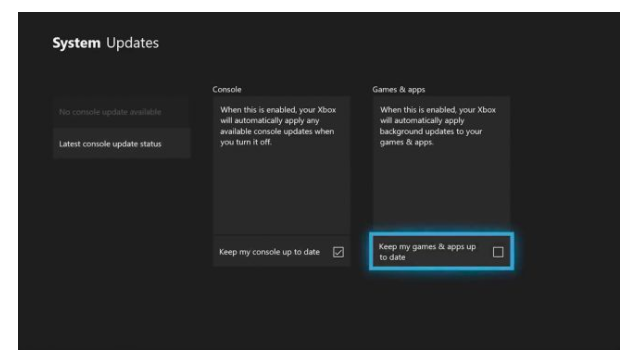
Langkah 2: Mentransfer data
Anda memiliki dua pilihan yaitu mentransfer data menggunakan hard drive eksternal, atau Anda dapat mentransfernya melalui jaringan internet. Jika Anda menggunakan hard drive eksternal maka cadangkan dulu semua data dari konsol lama.
Colokkan hard drive eksternal ke port USB cadangan, dan lakukan format (langkah ini akan menghapus semua data yang tersimpan di hard drive). Selanjutnya, masuk ke ‘Settings’ lalu ‘System’, dan akhirnya pilih ‘Storage’. Anda akan melihat daftar hard drive di sana.
Klik ‘Internal’, lalu ‘Transfer’, dan pilih game yang ingin Anda backup, atau ‘Select All’ jika Anda ingin mencadangkan semuanya (ingat batas 1TB dari konsol yang baru). Terakhir, tekan ‘Copy selected’ untuk mentransfernya ke hard drive yang telah Anda siapkan.
Anda pun harus membuat cadangan pengaturan utama konsol. Masuk ke layar Home kemudian pilih ‘Settings’ > ‘System’ > ‘Backup and Transfer’ > ‘Back up to device’.
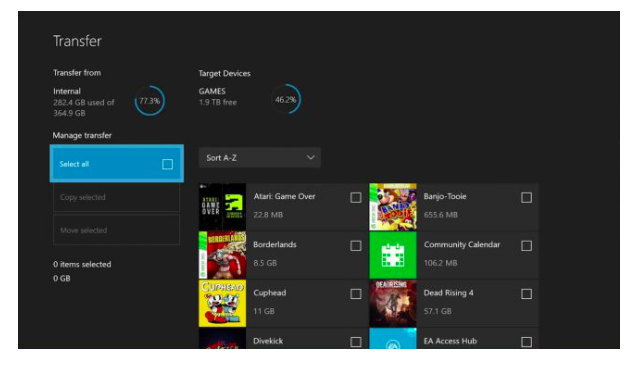
Matikan konsol lama dan lepaskan dari TV. Jika anda sebelumnya menggunakan Xbox One S, cukup pasang kabel HDMI dan kabel daya yang sama seperti sebelumnya. Namun, jika Anda sebelumnya menggunakan Xbox One, Anda harus melepas sumber daya karena Xbox X tidak memerlukannya lagi.
Lepaskan semua kabel lama dan pasang kabel baru ke stopkontak dan bagian belakang TV menggunakan kabel HDMI yang disertakan. Pastikan Anda memilih port HDMI yang memungkinkan 4K. Sebelum menyalakan konsol baru, pasang hard drive dengan semua data Anda ke port USB yang masih kosong. Sekarang,
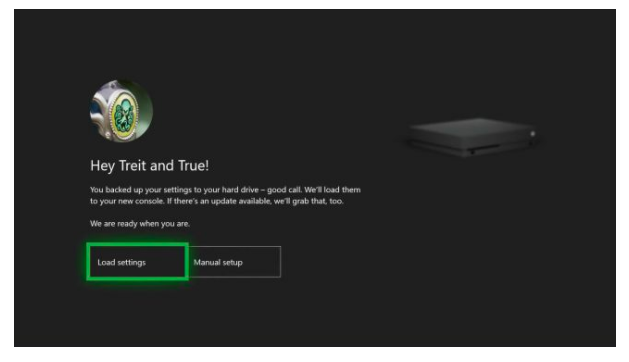
hidupkan konsol baru, dan secara otomatis perangkat akan mengenali hard drive. Pilih ‘Load settings’ untuk mengimpor semua data ke perangkat baru.
Sedangkan untuk mentransfer menggunakan jaringan rumah, kedua konsol harus dinyalakan dan dihubungkan ke router untuk memaksimalkan kecepatan dan meminimalkan kemungkinan gangguan.
Masuk ke ‘Settings’ > System’ > ‘Backup and transfer’. Dari menu tersebut, pilih opsi ‘Network Transfer’ dan centang ‘Allow network transfer’. Selanjutnya, pasang konsol baru Anda.

Jika Anda menggunakan TV 4K, gunakan kabel HDMI untuk menghubungkannya ke port HDMI berkemampuan 4K di bagian belakang TV Anda. Jika Anda menggunakan TV Full HD, sambungkan ke port HDMI cadangan. Nyalakan perangkat dan selesaikan proses penyiapan awal, termasuk masuk ke akun Xbox Live Anda.
Kemudian masuk ke menu ‘Backup and Transfer’ yang sama seperti di atas. Jika Anda telah menyiapkan konsol sebelumnya dengan benar maka akan tercantum di bawah ‘Local console’ di sebelah kanan layar.
Pilih Xbox One lama maka akan ditampilkan semua konten yang tersimpan di perangkat tersebut. Anda dapat memilih masing-masing judul dan data untuk ditransfer, atau Anda dapat mencentang ‘Select All’ bila menginginkan seluruh data ingin ditransfer.
Langkah 3: Kalibrasi TV untuk Xbox One X
Konsol Xbox One X sudah menyala dan terhubung ke TV, dan jika Anda menggunakan Xbox One sebelumnya, maka akan ada game-game yang sebelumnya ditransfer siap untuk dimainkan.
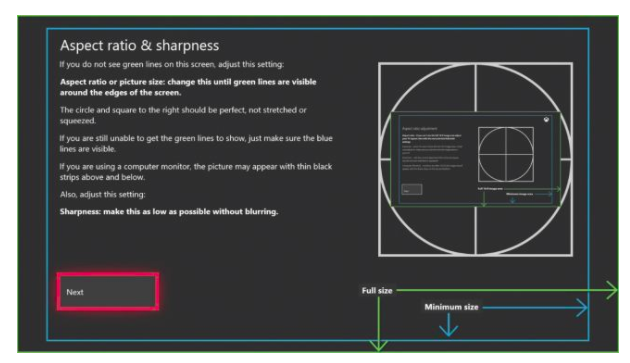
Tapi ada satu hal lagi yang harus Anda lakukan jika Anda ingin memaksimalkan konsol ini yaitu mengkalibrasi TV untuk mendapatkan kinerja gambar terbaik. Ini terutama jika Anda menggunakan TV 4K di mana terdapat penurunan kualitas gambar yang besar jika tidak diatur dengan benar.
Langsung ke bagian ‘Display and Sound’ pada menu ‘Settings’ di konsol dan pilih opsi untuk mengkalibrasi TV Anda. Xbox One X akan menunjukkan sejumlah gambar yang memungkinkan Anda mengkalibrasi TV menggunakan pengaturan gambar yang terbaru.
Jika TV Anda memiliki opsi ‘Game Mode’, maka Anda harus menyalakannya sebelum Anda melewati langkah-langkah kalibrasi.
